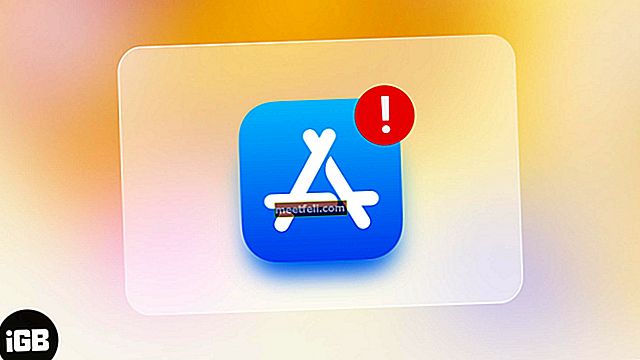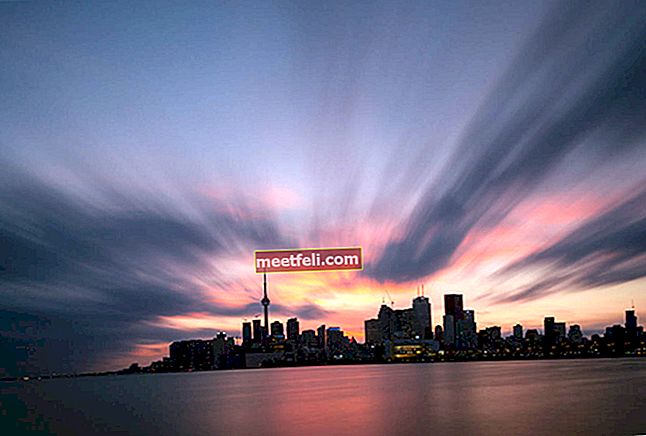Bu makalede, Moto X Kameranın Çalışmayan Sorununu Düzeltmenin 5 Yolu vardır . Moto X telefonu, bir dizi mükemmel özelliğe sahip dikkat çekici bir cihazdır. Piyasada piyasaya sürüldüğünden beri, kullanıcılar onu satın alıyor ve en iyi incelemeleri veya deneyimlerini geride bırakıyorlar. Ancak, dikkat çekici yeteneklerine rağmen birçok kullanıcının cihazla karşılaştığı ufak bir sorun vardı. Kamera sorunu, uzun süredir ortalıkta olan bir sorundur ve bunun için bir düzeltme veya çözümün keşfedilme zamanı gelmiştir. İşte bu kalıcı sorunu çözmenin 5 yolu:
Moto X'in kamera sorunu birçok nedenden dolayı ortaya çıkabilir. Bunlar arasında kamera kararsızlıkları, Önbellek doygunluğu ve birkaç kötü uygulama bulunur.
Moto X Kameranın Çalışmaması Sorununu Düzeltmenin 5 Yolu
Moto X Kameranın Çalışmaması Sorununu Düzeltmenin 5 Yolu
Ayrıca Bkz. Moto x 2014'ü Düzeltmenin 5 Yolu Değil / Yavaş Şarj ve Pil Sorunları
Uygulama Önbelleğini Temizleme
Önbelleği temizlemek çoğunlukla sorunu çözme eğilimindedir. Ayarlar klasöründeki Tüm Uygulamalar'a gidin ve oradan Kamera'ya gidin. Buradan, önbelleği ve sayfanın altında sağlanan sekmelerdeki verileri temizleyin. Ayrıca "Zorla Durdurma" adlı bir seçenek de olacaktır. Şuna bas. Kamera şimdi çalışmalı. Cihazınızı yeniden başlatmayı ve ardından tekrar denemeyi deneyin.
Yazılımı güncelleyin
Yeni güncelleme ile Motorola kullanıcıları, kameralarının kalitesini önemli ölçüde artırabilirler. OTA güncellemesi yalnızca kamerayla ilgili sorunları gidermekle kalmaz, aynı zamanda efektleri ve ayarları dengeli bir şekilde ayarlayarak kullanıcı deneyimini büyük ölçüde artırır. Yazılımı güncellemek için Ayarlar> Telefon hakkında> Sistem Güncellemeleri'ne gidin.
Güvenli Modda Önyükleme
Cihazı herhangi bir üçüncü taraf uygulamasından izole etmek, güvenli modda yeniden başlatmak, kullanıcının herhangi bir sorunun arkasındaki nedenin hangi tekil uygulama olduğunu belirlemesine olanak tanır. Sorunun nerede olduğunu anlamak için yeniden başlattıktan sonra her uygulamayı başlatın. Bu, sorunun tek nedeni için aramanızı daraltacağı ve dolayısıyla düzeltmenizi sağlayacağı için kamera sorununu çözmede size büyük ölçüde yardımcı olacaktır.
- Cihazınızı kapatın
- Telefon kapandıktan sonra, güç düğmesini birkaç saniye basılı tutun
- Logo göründüğünde, ekranın altında yer alan "Güvenli mod" u görene kadar Sesi kısma düğmesini basılı tutun.
- Kamera normal çalışıyorsa, soruna üçüncü taraf uygulamalardan biri neden oluyordur
- Normal moda önyükleyin ve her uygulamayı tek tek devre dışı bırakın veya cihazınızda çok fazla uygulamanız varsa ve bunları manuel olarak kaldırmak istemiyorsanız, fabrika verilerine sıfırlama işlemini gerçekleştirebilirsiniz (aşağıda açıklanmıştır).
Önbellek Bölümünü Sil
Önbellek bölümünü temizlemek birçok yönden yardımcı olabilir. Varsayılan kamera ayarlarınızı ve tercihlerinizi geri yükleyecektir.
- telefonu kapat
- Güç ve Sesi kısma düğmelerini üç saniye basılı tutun
- Kurtarmaya gitmek için Sesi kısma tuşunu kullanın ve sesi artırma tuşuyla seçin
- Motorola logosu görünecek
- Bu tuşu basılı tutarken Sesi Açma tuşunu 20 saniye basılı tutun, Güç düğmesine dokunun ve bırakın
- Ek bir menü görünecektir
- Sesi Kısma tuşunu kullanarak Önbellek Bölümünü Sil'e gidin ve güç düğmesiyle seçin
Fabrika Ayarlarına Sıfırlama Yapın
Cihazınızı sıfırlamak, bazen herhangi bir uygulamanın işlevlerini engelleyen veya engelleyen olası ayarlamaları kaldırdığı için işe yarayabilir. Cihazınızı satın aldığınızdaki veya fabrikadan çıktığı zamanki durumuna geri döndürmek (dolayısıyla belirli bir terim). Çoğu durumda, kullanıcılar tarafından yapılan belirli ayarlamalar veya değişiklikler, uygulamaların, bu durumda kameranın arızalanmasına neden olur. Ayarlar> Yedekle ve sıfırla> Fabrika Ayarlarına Sıfırla seçeneğine gidin.